

コロナの影響で在宅ワークが増えました。Googleドライブを使うととても便利と聞いたのですがどんなことができるのでしょうか?
こんな疑問にお答えします。
コロナ禍である昨今、以前のようにオフィスに全員で出勤ということが減っていると思います。
多分これからもこの状況は続くのではないでしょうか?
これから紹介していくGoogleドライブは、まさに今のような状況にぴったりのツールです。しかも誰でも無料で使えるので、もしまだ使っていないのであれば大変もったいないです。
本記事ではGoogleドライブとはから、使い方まで解説していますので是非参考に読んでみてください。
また使っことがあるという方も、色々な機能があるのでぜひこの機会に読んでみて下さい。
Googleドライブとは

Googleドライブとは、簡単に言うと『クラウドストレージサービス』です。
Googleが提供しているWorkspace(旧G-Suite)というサービスのアプリの1つで、2012年4月から開始し、2018年時点では10億人を超えるユーザーがいる超ビックアプリです。
Googleアカウントさえあれば誰でも使用することができるため、大変気軽に使い始めることができます。
資料・画像・動画等の保存や共有が非常に簡単にできるサービスとなっており、ストレージ容量は15GBまで無料で使用できるんです。これ以上容量を増やしたい場合は、有料となりますがストレージの容量を増やすことができます。
もちろん仕事だけではなく、プライベートについても使用できるため知っていると大変便利です。
*Googleアカウントをまだ持っていないという方は下記を見ながら取得してみてください。
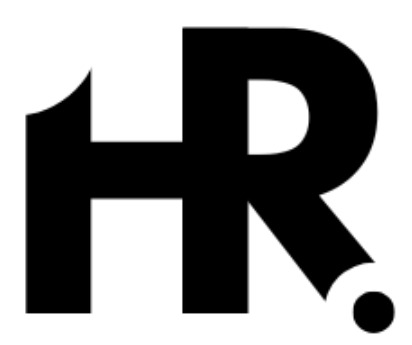
セキュリティが強固


大事なデータや画像や動画を保存したいのですが、やはりセキュリティ面が一番心配です。
どのようなセキュリティ対策があるのか教えてください。
クラウドストレージサービスを使用する場合、一番気になるのがセキュリティですよね。
大事な資料やデータが改ざんされたり、盗まれるようなことがあってはいけませんもんね。
こちらについてはやはり天下のGoogleのサービスだけあってセキュリティは強固です。
アプロードされたデータは安全なデータセンターで保管されます。そのためパソコン素人が管理しているよりはよっぽどGoogleドライブに保存しておいたほうが安全です。
尚、もっとセキュリティのレベルを上げたいという方は下記の3つの方法があります。
Googleアカウントのセキュリティ設定を変える
Googleアカウントの管理画面より、『セキュリティ』をクリックしてください。
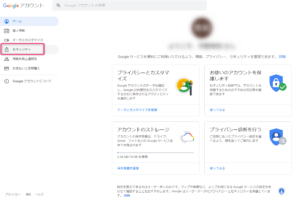
『Googleへのログイン』の箇所の『スマートフォンを使用してログイン』、『2段階認証』の設定をすればセキュリティのレベルは各段に上がります。

スマートフォンを使用してログイン
スマートフォンを使用してログインをする場合は、パスワードの入力が不要となります。そのため他の人にパスワードの入力が見られないといったメリットがあります。
操作方法は、ログインする時にGoogle から本人確認のためのプッシュ通知がきます。その通知を開き簡単なログイン作業を行うとGoogleドライブを開くことができます。
尚、この方法を有効にすると、パスワードを忘れた場合に自分のアカウントであることを証明する別の方法を追加したことにもなるのでとても便利ですよ。
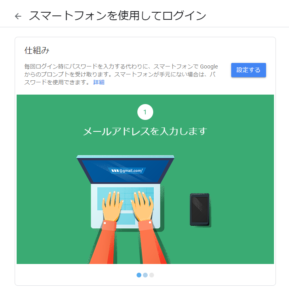
2段階認証の設定
Googleでは簡単に2段階認証の設定ができます。この設定をすることでログインをするたびにパスワードと確認コードの入力が必要となるため、パスワードだけではログインできなくなるのです。
確認コードとは、Googleから自分のスマートフォンのSMSに送られてくるコードのことです。

この2つを設定しただけでもセキュリティのレベルは大分変りますね。
データの暗号化ができる
Googleの有料版Workspaceというアプリケーションパッケージを利用することによって保存するデータを暗号化できます。その他にも無料版と比較すると、保存容量が多くなったり、他のアプリケーションが使えるようになったりします。
月々の料金プランは1ユーザー当たり680円、1,360円、2,040円と3種類ありそれぞれ利用枠に違いあるので自分に合ったプランを選んでみてください。
尚、仕事でGoogleドライブを利用するのではあれば、安全性を考えて有料版のWorkspaceを利用検討することをお勧めします。
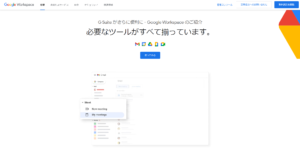
ファイルの制限を設定できる
Googleドライブでは特定の人とファイルの共有が簡単にできます。もちろん相手側もGoogleアカウントを持っていることが大前提ですが、共有する際に必要に応じて「閲覧権限」「編集権限」を与えることができるのです。
共有する人によってこの権限が変えられるのは非常に便利ですよね。
ファイル共有の権限制限の仕方
共有したいファイルの上にカーソルをもっていき、右クリックをすると下記メニューでてくるので『共有』をクリックします。
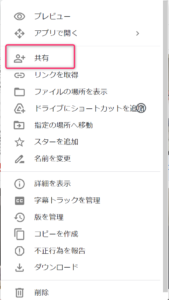
下記画面の赤枠の箇所より権限の設定ができるようになります。
Googleドライブ の主な3つの使い方

資料・画像・動画など保存できる ストレージ容量15GBまで無料
クラウドストレージサービスということで、資料データ・画像・動画がドラック&ドロップでGoogleドライブへ簡単に保存することができます。

容量は15GBまで無料で使えます。動画以外のデータであれば相当量保存することができます。
またGoogleアカウントがあればどのデバイスからもデータにアクセスすることができるため非常に便利です。
活用ポイント‐1
Googleドライブを使えば会社のパソコンと、自宅のパソコンを同期することができます。そのため会社PCでGoogleドライブに保存したデータを、自宅PCでもアクセスすることができるようになります。
(会社のセキュリティのレベルもあるため使えるかどうかまずは自分の働いている環境の確認が必要です。)
また、Googleアカウントさえあればどのデバイスでもアクセスできるようになるためパソコン・スマートフォン・タブレット端末などどれでもGoogleドライブに保存したデータが見られるようになります。特にPCで保存してあるデータがスマートフォンで見えるのは本当に便利ですよね。
他のGoogleドライブユーザー同士であればデータの共有や共同編集ができる
セキュリティでも少し触れましたが、Googleドライブユーザー同士であれば誰とでもデータの共有が簡単にできます。
方法としては下記2つです。
特定の人と共有したい場合
画像の赤枠の箇所に共有したい人のGmailアドレスを入力して完了をクリックするだけです。
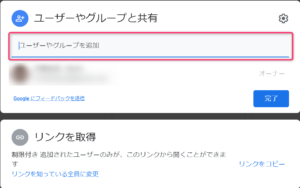
色んな人に情報を公開したい場合
また、メールを送らなくてもリンク先を公開することで情報を共有することもできます。
まずは下の画像の『リンクを取得』をクリックしてください。
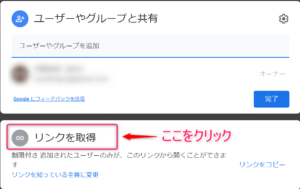
次に、『制限付き▼』をクリックしてください。
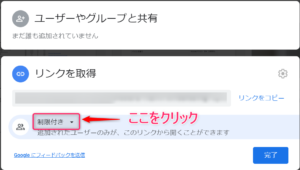
最後に『リンクを知っている全員』をクリックすれば、このリンクを知っている人であれば全員情報を共有できることになります。
(GoogleカレンダーやGoogleサイトでデータを貼り付けた時にこの設定をすれば全員見ることができるようになります。)
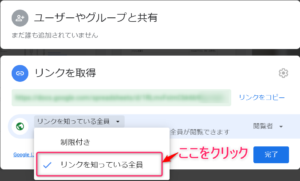
尚、特にGoogle Workspaceのスプレットシートや、ドキュメントなどデータを共有できることに加え共同編集ができるため非常に便利です。
活用ポイント‐2
共有したい相手のGmailアドレスを知っていれば、簡単にデータの共有ができるため、同じ職場にいなくても資料の確認が容易にすることができます。
また、特に情報の共有で使えるのがスプレットシートです。私の職場ではコロナ禍前から下記のような活用をしていました。
・海外事業所と国内2つの事業所を共有することで、お客様からの受注状況の確認や、進捗状況の情報共有をリアルタイムに行えるようになりました。
・システム開発の際に、システム不具合や要望事項を書き込み、発注者と開発者がリアルタイムに情報の共有ができるようにしました。
スマートフォンアプリがあるため使い勝手が非常に良い
Googleドライブはアップルの『iOS』や、Googleの『Android』向けに無料のアプリがあるため、スマートフォンでも非常に使いやすいです。
もちろん、スマートフォンで撮った写真・動画・メールなどに送られてきた資料も保存することができます。スマーフォンからGoogleドライブへ保存したデータはPC上でもすぐに見ることができるので大変便利です。
尚、保存したデータは他のアプリ(GmailやLINEなどなど)に送ることもできるため、スマーフォンをもっていれば大体のことはできてしまいますよ。
活用ポイント‐3
パソコンが無くてもスマートフォンにGoogleドライブアプリがあればどこでもデータにアクセスできます。そのため急に資料を送らなくちゃいけないケースでもスマートフォンさえあれば、データを共有することや、メールで送ることもできるので大変便利です。
まとめ

私個人の感想ですが、今まで色々なクラウドストレイジサービス(Dropbox、OneDriveなど)を使ってきましたが、今回紹介したGoogleドライブが一番使いやすいです。
私が使う主な理由が、
・周りに使っている人が多いため、何かとやりやすい。
(共有や共同編集が非常に便利)
・どのデバイスからでもデータにアクセスできる。
・料金が無料なのに使える内容が他の有料アプリ以上。
・スマーフォンとPCを繋げるツールとしてとても便利。
正直コロナ禍でテレワークだから使うではなく、私としては今や仕事の効率を上げるツールとして非常になくてはならないものになっています。
もしまだ使っていないのであればぜひ使ってみることをお勧めします。


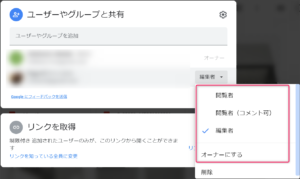


コメント